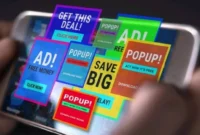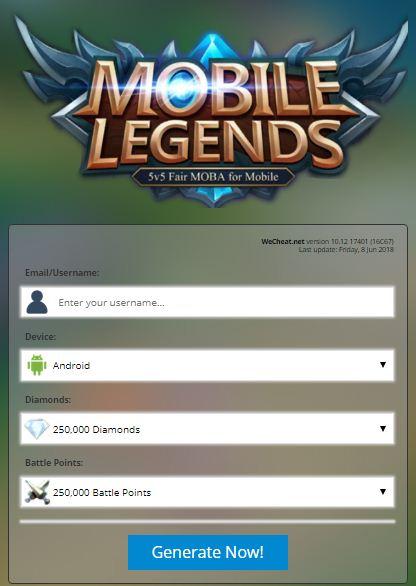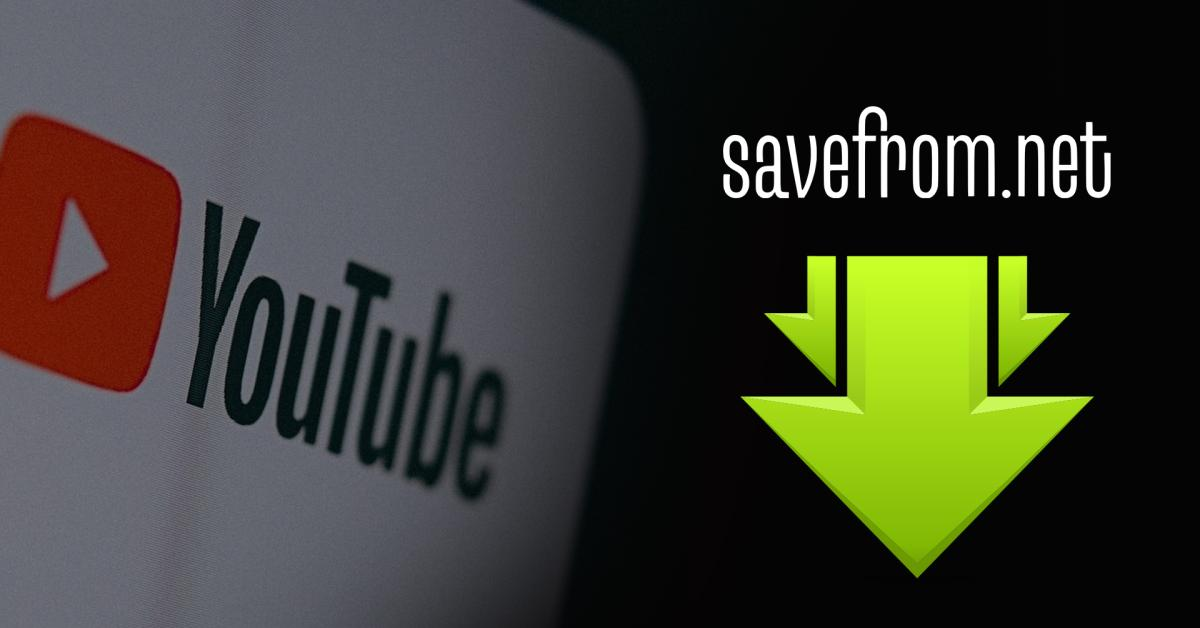Kamu bisa mengikuti langkah-langkah berikut untuk mengunduh dan menggunakan Adblock Browser:
- Buka Google Play Store: Mulailah dengan membuka aplikasi Google Play Store di perangkat Androidmu. Pastikan koneksi internetmu stabil agar proses pengunduhan berjalan lancar.
- Cari Adblock Browser: Ketikkan “Adblock Browser” di kolom pencarian Google Play Store, lalu tekan enter untuk mencari.
- Pilih Adblock Browser: Pilih aplikasi yang dikembangkan oleh Eyeo GmbH dari hasil pencarian untuk memastikan keaslian dan kualitasnya.
- Unduh Aplikasi: Klik tombol “Install” atau “Pasang” untuk memulai proses pengunduhan dan pemasangan aplikasi di perangkatmu.
- Buka Aplikasi: Setelah proses instalasi selesai, buka Adblock Browser dari layar utama atau daftar aplikasi di perangkatmu.
- Mulai Berselancar Bebas Iklan: Sekarang, kamu dapat menjelajahi internet tanpa gangguan iklan. Adblock Browser akan secara otomatis memblokir berbagai jenis iklan yang dapat mengganggu pengalaman browsingmu.
Menggunakan Adblock Browser akan membuat pengalaman browsingmu lebih nyaman dengan menghilangkan iklan yang mengganggu. Tetap diingat bahwa beberapa situs web mungkin meminta untuk menonaktifkan pemblokir iklan agar dapat mengakses kontennya.
Selain itu, penting juga untuk mengatur pengaturan keamanan perangkatmu, terutama pada sistem operasi Android, untuk melindungi data dan menjaga keamanan perangkat. Salah satu cara penting adalah dengan membatasi instalasi aplikasi hanya dari sumber yang terpercaya seperti Google Play Store, untuk mengurangi risiko terhadap aplikasi berbahaya atau malware.
Menonaktifkan Pemasangan Aplikasi dari Sumber Tidak Dikenal
Kamu bisa mengikuti langkah-langkah berikut untuk menonaktifkan pemasangan aplikasi dari sumber tidak dikenal:
- Buka Pengaturan Perangkat: Mulailah dengan membuka menu “Pengaturan” di perangkatmu. Biasanya ikon pengaturan berbentuk roda gigi dan dapat ditemukan di layar utama atau dalam drawer aplikasi.
- Masuk ke Menu Keamanan: Setelah masuk ke pengaturan, cari dan pilih menu “Keamanan” atau “Security”. Nama dan lokasi opsi ini bisa sedikit berbeda tergantung pada model dan versi sistem operasi perangkatmu.
- Buka Menu Keamanan: Di dalam pengaturan perangkatmu, cari dan buka opsi “Sumber Tidak Dikenal” atau “Install Unknown Apps”.
- Nonaktifkan Opsi: Pastikan untuk mematikan atau menonaktifkan opsi ini. Hal ini bertujuan untuk membatasi perangkatmu agar hanya bisa menginstal aplikasi dari Google Play Store atau sumber yang telah terverifikasi keamanannya.
Langkah-langkah ini bisa sedikit berbeda tergantung pada merek dan versi sistem operasi perangkatmu. Jika mengalami kesulitan, cari panduan khusus untuk model perangkatmu.
Untuk tambahan keamanan, Google Play Protect adalah fitur tambahan dari Google yang secara otomatis memeriksa aplikasi untuk mencegah, mendeteksi, dan menghapus ancaman seperti malware.
Menjaga Keamanan dengan Google Play Protect
Kamu bisa menjaga keamanan perangkat Androidmu dengan menggunakan fitur Google Play Protect. Fitur ini merupakan lapisan keamanan tambahan dari Google yang secara otomatis memeriksa aplikasi untuk mencegah, mendeteksi, dan menghilangkan ancaman seperti malware. Untuk memastikan Google Play Protect selalu aktif, ikuti langkah-langkah berikut:
- Buka Google Play Store: Mulailah dengan membuka aplikasi Google Play Store di perangkat Androidmu. Pastikan perangkatmu terhubung dengan internet yang stabil.
- Buka Menu “Pengaturan”: Klik ikon profil pengguna yang biasanya terletak di pojok kanan atas layar. Ini biasanya berupa gambar atau inisial dari nama akun Google yang digunakan.
- Pilih “Play Protect”: Pilih opsi “Play Protect” dari menu yang muncul. Halaman ini akan memberikan informasi dan pengaturan terkait fitur keamanan ini.
- Aktifkan Fitur Play Protect: Pastikan opsi seperti “Scan Apps with Play Protect” atau “Periksa aplikasi dengan Play Protect” sudah aktif. Geser sakelar atau toggle untuk mengaktifkannya jika belum.
Dengan mengaktifkan fitur Play Protect, kamu memberikan perlindungan tambahan pada perangkat Androidmu. Fitur ini secara otomatis memeriksa dan memindai aplikasi yang terinstal serta yang akan diinstal, memberikan peringatan jika ada aplikasi yang berpotensi membahayakan perangkat dan data pribadimu.
Kamu bisa meningkatkan pengalaman menjelajah internet dengan mengatur pengaturan pada browser seperti UC Browser dan Opera Mini. Berikut ini beberapa langkah sederhana untuk mengoptimalkan pengaturan masing-masing browser:
Mengoptimalkan Pengaturan pada UC Browser:
- Mengaktifkan AdBlock:
- Buka aplikasi UC Browser di perangkatmu.
- Ketuk menu yang berisi tiga garis sejajar.
- Cari dan ketuk opsi dengan ikon “AD” dicoret.
- Aktifkan Ad-Blocker dengan menggeser tombol ke posisi aktif untuk memblokir iklan.
- Mengelola Notifikasi:
- Buka menu “Pengaturan” pada perangkatmu.
- Temukan dan masuk ke menu “Manajemen Aplikasi”.
- Cari dan ketuk aplikasi “UC Browser”.
- Pilih menu “Kelola Notifikasi”.
- Matikan notifikasi dengan menggeser tombol “Izinkan Pemberitahuan” ke posisi nonaktif.
Dengan mengatur fitur-fitur di atas, kamu dapat menghindari iklan yang mengganggu dan mengontrol notifikasi yang muncul.
Mengoptimalkan Pengaturan pada Opera Mini:
- Mengaktifkan Pemblokir Iklan:
- Buka aplikasi Opera Mini dan ketuk menu “O”.
- Pilih opsi “Data-savings” atau “Penghematan Data”.
- Pilih mode “High” atau “Extreme” untuk menemukan pemblokir iklan.
- Aktifkan pemblokir iklan dengan menyalakan tombol pada opsi “Block ads” atau “Blokir iklan”.
Dengan mengaktifkan pemblokir iklan pada Opera Mini, kamu dapat menjelajahi web lebih lancar tanpa gangguan iklan dan menghemat penggunaan data internet.
Memahami dan mengatur fitur-fitur ini pada browser yang kamu gunakan akan membantu menjelajahi internet dengan lebih aman dan nyaman.